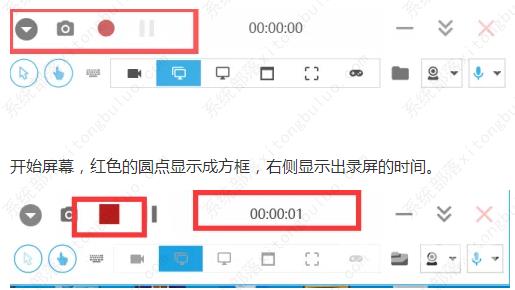captura录屏怎么用?电脑录屏软件captura能够将屏幕上的任意区域、窗口录制成视频,可以选择是否显示鼠标、记录鼠标点击、键盘按键、声音,具体要怎么使用录屏呢? captura录屏怎么用
captura录屏怎么用?电脑录屏软件captura能够将屏幕上的任意区域、窗口录制成视频,可以选择是否显示鼠标、记录鼠标点击、键盘按键、声音,具体要怎么使用录屏呢?
captura录屏怎么用?
1、打开软件,点击录制,会弹出选择FFmpeg的选项,可以下载和选择FFmpeg存放目录(很难下载成功,所以提供了现成的FFmpeg)。
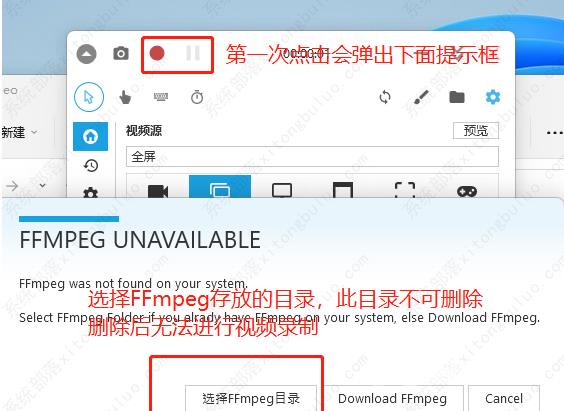
2、接着设置视频输出目录,设置音频。
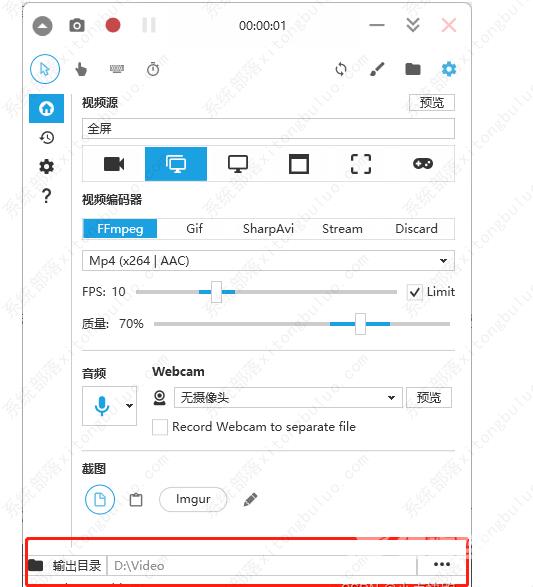
3、弹出captura录屏工具栏,点击上面的红色圆点,开始进行录制。